共享电脑上的文件夹另外一台电脑怎么查看
更新时间:2023-12-16 08:52:35作者:yang
随着科技的发展和互联网的普及,电脑文件共享已成为人们日常生活中必不可少的一部分,在共享电脑上的文件夹后,我们可能会想要在另一台电脑上查看这些文件。如何实现这一目标呢?通过简单的设置和操作,我们可以轻松地在另一台电脑上查看共享文件夹中的内容。接下来我将为大家介绍具体的步骤和注意事项,让我们一起来探索这个方便又实用的功能吧!
具体步骤:
1.访问共享文件,可以在电脑桌面上的网络 或者直接双击我的电脑进入。

2.下方就是在同一个局域网或者家庭组的成员,双击对应的菜单可以进入查看信息。
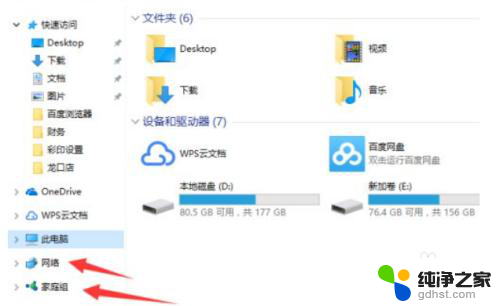
3.然后找到想要查看的共享文件来源,是哪个用户分享的文件就双击打开对应的网络计算机名称。
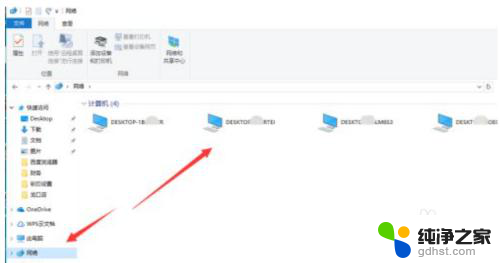
4.该用户共享的资料分文件夹都显示在这里,如图所示。

5.对于这些文件用户是可以设置权限的,允许查看或者允许编辑的权限。
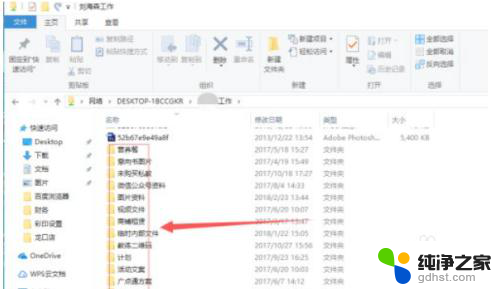
以上就是共享电脑上的文件夹另外一台电脑怎么查看的全部内容,还有不懂得用户就可以根据小编的方法来操作吧,希望能够帮助到大家。
- 上一篇: 华为手机开机密码忘记了怎么解除
- 下一篇: 手机热点怎么打开共享
共享电脑上的文件夹另外一台电脑怎么查看相关教程
-
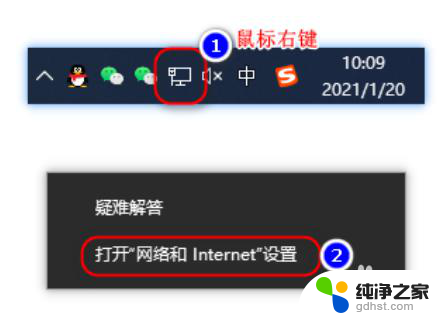 怎么访问另外一台电脑的共享文件夹
怎么访问另外一台电脑的共享文件夹2024-07-07
-
 文件已共享另外一台电脑怎么看见
文件已共享另外一台电脑怎么看见2023-12-05
-
 电脑查看共享文件夹
电脑查看共享文件夹2024-05-12
-
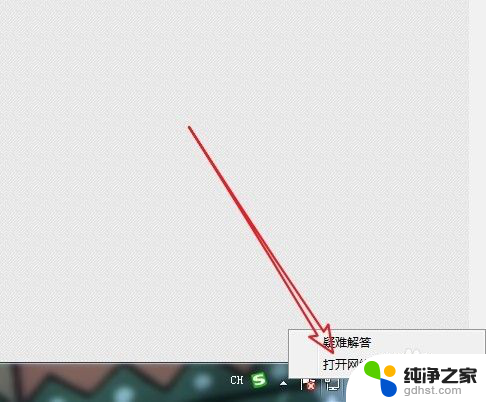 找不到另外一台电脑的共享打印机
找不到另外一台电脑的共享打印机2024-04-16
电脑教程推荐